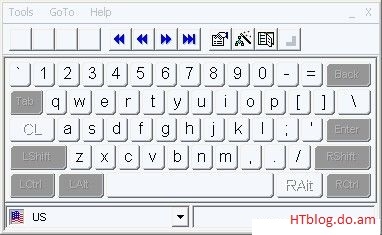Բարի օր, pcpro100.info- ի սիրելի ընթերցողներ:
Շատ հաճախ նրանք ինձ հարցնում են, թե ինչ նկատի ունեն BIOS ձայնային ազդանշաններն այն ժամանակ, երբ միացնում եք համակարգիչը. Այս հոդվածում մենք մանրամասն կքննարկենք BIOS- ի հնչյունները `կախված արտադրողի կողմից, առավելագույն հավանական սխալներից և ինչպես դրանք վերացնել: Որպես առանձին կետ, ես ձեզ կասեմ 4 պարզ եղանակ, թե ինչպես կարելի է պարզել BIOS արտադրողը, ինչպես նաև հիշեցնել ձեզ ապարատային սարքավորումների հետ աշխատելու հիմնական սկզբունքները:
Եկեք սկսենք:
Բովանդակություն
- 1. Ինչի համար են BIOS ձայնային ազդանշանները:
- 2. Ինչպես պարզել BIOS- ի արտադրողը
- 2.1. Մեթոդ 1
- 2.2. Մեթոդ 2
- 2.3. Մեթոդ 3
- 2.4. Մեթոդ 4
- 3. BIOS ազդանշանների վերծանումը
- 3.1. AMI BIOS - հնչյուններ
- 3.2. AWARD BIOS - ազդանշաններ
- 3.3. Phoenix BIOS
- 4. Ամենատարածված BIOS հնչյունները և դրանց նշանակությունը
- 5. Հիմնական խնդիրների լուծման խորհուրդներ
1. Ինչի համար են BIOS ձայնային ազդանշանները:
Ամեն անգամ միացնելիս լսում ես, թե ինչպես է սեղմում համակարգիչը: Հաճախ սա մեկ կարճ ձայնասկավառակ, ինչը լսվում է համակարգի միավորի դինամիկայից: Դա նշանակում է, որ POST ինքնագնահատման ախտորոշման ծրագիրը հաջողությամբ ավարտեց թեստը և որևէ անսարքություն չի հայտնաբերել: Այնուհետև սկսվում է տեղադրված գործող համակարգի բեռնումը:
Եթե ձեր համակարգիչը չունի համակարգի բարձրախոս, ապա այլևս ձայն չեք լսի: Սա սխալի ցուցանիշ չէ, պարզապես ձեր սարքի արտադրողը որոշեց խնայել:
Ամենից հաճախ ես այս իրավիճակը նկատում էի նոութբուքերի և ստացիոնար DNS- ի միջոցով (այժմ նրանք թողարկում են իրենց արտադրանքը DEXP ապրանքանիշի տակ): «Ի՞նչն է սպառնում դինամիկայի բացակայությանը»: - հարցնում եք: Թվում է, թե նման մանրուք է, և համակարգիչը լավ է աշխատում նույնիսկ առանց դրա: Բայց եթե անհնար է նախաստորագրել վիդեո քարտը, հնարավոր չի լինի պարզել և շտկել խնդիրը:
Անսարքության դեպքում համակարգիչը կթողարկի համապատասխան ձայնային ազդանշան ՝ երկար կամ կարճ ազդանշանների հատուկ հաջորդականություն: Օգտագործելով մայր տախտակի ցուցումները, կարող եք վերծանել այն, բայց մեզանից ո՞վ է պահում նման ցուցումներ: Հետևաբար, այս հոդվածում ձեզ համար պատրաստել եմ սեղաններ `BIOS- ի ձայնային ազդանշանների վերծանմամբ, որոնք կօգնեն բացահայտել խնդիրը և շտկել այն:
Ժամանակակից մայր տախտակներում համակարգի բարձրախոսը ներկառուցված է
Ուշադրություն: Համակարգչի ապարատային կազմաձևով բոլոր մանիպուլյացիաները պետք է իրականացվեն, եթե այն ամբողջովին անջատված է ցանցից: Դեպքը բացելուց առաջ, համոզվեք, որ միացրեք էլեկտրական էլեկտրական վարդակից վարդակից:
2. Ինչպես պարզել BIOS- ի արտադրողը
Նախքան համակարգչային հնչյունների վերծանումը փնտրելը, դուք պետք է պարզեք BIOS- ի արտադրողը, քանի որ դրանցից ձայնային ազդանշաններն զգալիորեն տարբերվում են:
2.1. Մեթոդ 1
«Պարզելու» տարբեր եղանակներ կան ՝ ամենապարզը նայեք էկրանին boot- ի ժամանակ. Վերևում սովորաբար նշված է BIOS- ի արտադրողը և տարբերակը: Այս պահը բռնելու համար սեղմել «Դադարի» ստեղնը ստեղնաշարի վրա. Եթե անհրաժեշտ տեղեկությունների փոխարեն տեսնում եք միայն մայր տախտակի արտադրողի պղտոր էկրանը, սեղմեք ներդիրը.
BIOS- ի ամենահանրաճանաչ երկու արտադրողները AWARD և AMI են:
2.2. Մեթոդ 2
Մուտքագրեք BIOS. Այն մասին, թե ինչպես դա անել, ես մանրամասն գրեցի այստեղ: Զննեք բաժինները և գտնեք համակարգի տեղեկատվությունը: Պետք է նշվի BIOS- ի ներկայիս տարբերակը: Իսկ էկրանի ստորին (կամ վերին) մասում նշվելու է արտադրողի կողմից `American Megatrends Inc. (AMI), AWARD, DELL և այլն:
2.3. Մեթոդ 3
BIOS արտադրողի պարզելու ամենաարագ եղանակներից մեկը Windows + R ստեղնաշարի դյուրանցումներն օգտագործելն է և MSINFO32 հրամանը մուտքագրեք «Run» տողում, որը բացվում է: Այսպիսով գործարկվելու է Համակարգային տեղեկատվական կոմունալ, որի հետ դուք կարող եք ստանալ ամբողջ տեղեկատվությունը համակարգչի ապարատային կազմաձևման վերաբերյալ:
Համակարգի տեղեկատվական կոմունալ գործարկում
Կարող եք նաև գործարկել այն ընտրացանկից. Սկսել -> Բոլոր ծրագրերը -> Աքսեսուարներ -> Կոմունալ ծառայություններ -> Համակարգի տեղեկատվությունը
BIOS արտադրողին կարող եք տեղեկանալ «Համակարգի տեղեկատվություն» միջոցով
2.4. Մեթոդ 4
Օգտագործեք երրորդ կողմի ծրագրեր, դրանք մանրամասն նկարագրված էին այս հոդվածում: Առավել հաճախ օգտագործվում է CPU-Z, այն բացարձակապես անվճար է և շատ պարզ (այն կարող եք ներբեռնել պաշտոնական կայքում): Ծրագիրը սկսելուց հետո անցեք «Տախտակ» ներդիրին, իսկ BIOS բաժնում կտեսնեք արտադրողի մասին բոլոր տեղեկությունները.
Ինչպես պարզել BIOS արտադրողը, օգտագործելով CPU-Z
3. BIOS ազդանշանների վերծանումը
BIOS- ի տեսակը պարզելուց հետո մենք կարող ենք սկսել վերծանել աուդիո ազդանշանները ՝ կախված արտադրողի կողմից: Դիտարկենք աղյուսակներից հիմնականները:
3.1. AMI BIOS - հնչյուններ
2002 թվականից AMI BIOS- ը (ամերիկյան Megatrends Inc.) ամենատարածված արտադրողը աշխարհում: Բոլոր վարկածներով ՝ ինքնավերլուծության հաջող ավարտն է մեկ կարճ ձայնասկավառակորից հետո տեղադրված գործավար համակարգը բեռնված է: Այլ AMI BIOS ազդանշաններն աղյուսակում նշված են.
| Ազդանշանի տեսակը | Գաղտնազերծում |
| 2 կարճ | RAM- ի հավասարության սխալ: |
| 3 կարճ | Սխալը առաջին 64 KB RAM- ն է: |
| 4 կարճ | Համակարգի ժմչփի անսարքություն: |
| 5 կարճ | CPU- ի անսարքություն: |
| 6 կարճ | Ստեղնաշարի վերահսկիչի սխալ: |
| 7 կարճ | Մայր տախտակի անսարքություն: |
| 8 կարճ | Հիշողության քարտը անսարք է: |
| 9 կարճ | BIOS- ի ստուգման սխալ: |
| 10 կարճ | Անհնար է գրել CMOS- ին: |
| 11 կարճ | RAM- ի սխալ: |
| 1 դլ + 1 տուփ | Սխալ համակարգչային էլեկտրամատակարարում: |
| 1 դլ + 2 տուփ | Վիդեո քարտի սխալ, RAM- ի անսարքություն: |
| 1 դլ + 3 կոր | Վիդեո քարտի սխալ, RAM- ի անսարքություն: |
| 1 դլ + 4 կոր | Վիդեո քարտ չկա: |
| 1 դլ + 8 տուփ | Մոնիտորը միացված չէ կամ վիդեո քարտի հետ կապված խնդիրներ կան: |
| 3 երկար | RAM- ի խնդիրներ, փորձությունն ավարտվել է սխալմամբ: |
| 5 կոր + 1 դլ | RAM չկա: |
| Շարունակական | ԱՀ էլեկտրամատակարարման կամ գերտաքացման հետ կապված խնդիրներ: |
Անկախ նրանից, թե որքան զվարճալի է հնչում, բայց ես խորհուրդ եմ տալիս իմ ընկերներին և հաճախորդներին շատ դեպքերում անջատել և միացնել համակարգիչը. Այո, սա տիպիկ արտահայտություն է ձեր մատակարարի տեխնիկական աջակցության տղաների կողմից, բայց դա օգնում է: Այնուամենայնիվ, եթե հաջորդ reboot- ից հետո խոսնակից լսվում են քսուկներ, քան սովորական մեկ կարճ ազդանշանը, ապա անսարքությունը պետք է ամրագրվի: Ես այս մասին կխոսեմ հոդվածի վերջում:
3.2. AWARD BIOS - ազդանշաններ
AMI- ի հետ միասին, AWARD- ը նաև BIOS- ի ամենատարածված արտադրողներից է: Այժմ շատ մայրեր տեղադրված են Phoenix Award BIOS- ի 6.0PG տարբերակը: Ինտերֆեյսը ծանոթ է, դուք նույնիսկ կարող եք անվանել այն դասական, քանի որ տասը տարուց ավել այն չի փոխվել: Մանրամասնորեն և նկարների մի փունջով ես խոսեցի AWARD BIOS- ի մասին այստեղ `//pcpro100.info/nastroyki-bios-v-kartinkah/:
Ինչպես AMI- ն, մեկ կարճ ձայնասկավառակ AWARD BIOS- ը ցույց է տալիս հաջող ինքնալուսացում և գործառնական համակարգի սկիզբ: Ի՞նչ են նշանակում այլ հնչյուններ: Մենք նայում ենք սեղանին.
| Ազդանշանի տեսակը | Գաղտնազերծում |
| 1-ը կրկնում է կարճ | Էլեկտրաէներգիայի մատակարարման հետ կապված խնդիրներ: |
| 1-ը երկար է կրկնում | RAM- ի հետ կապված խնդիրներ: |
| 1 երկար + 1 կարճ | RAM- ի անսարքություն: |
| 1 երկար + 2 կարճ | Սխալը վիդեո քարտում: |
| 1 երկար + 3 կարճ | Ստեղնաշարի խնդիրներ: |
| 1 երկար + 9 կարճ | Սխալ ROM- ի տվյալները կարդալիս: |
| 2 կարճ | Փոքր անսարքություններ |
| 3 երկար | Ստեղնաշարի վերահսկիչի սխալ |
| Շարունակական ձայն | Էլեկտրամատակարարումը թերի է: |
3.3. Phoenix BIOS
PHOENIX- ը շատ բնորոշ «ազդանշաններ» ունի, դրանք AMI- ի կամ Award- ի նման աղյուսակում չեն գրանցվում: Աղյուսակում դրանք նշվում են որպես հնչյունների և դադարների համադրություն: Օրինակ, 1-1-2-ը կհնչի ինչպես մեկ ձայնապանակ, դադար, մեկ այլ ձայն, նորից դադար և երկու ազդանշան:
| Ազդանշանի տեսակը | Գաղտնազերծում |
| 1-1-2 | CPU- ի սխալ: |
| 1-1-3 | Անհնար է գրել CMOS- ին: Մարտկոցը, հավանաբար, սպառվել է մայր տախտակում: Մայր տախտակի անսարքություն: |
| 1-1-4 | Սխալ BIOS ROM ստուգում: |
| 1-2-1 | Անսխելի ծրագրավորվող ընդհատման ժամանակաչափ: |
| 1-2-2 | DMA վերահսկիչի սխալ: |
| 1-2-3 | Սխալ DMA վերահսկիչին կարդալու կամ գրելու սխալ: |
| 1-3-1 | Հիշողության վերականգնման սխալ: |
| 1-3-2 | RAM- ի թեստը չի սկսվում: |
| 1-3-3 | RAM կարգավորիչը թերի է: |
| 1-3-4 | RAM կարգավորիչը թերի է: |
| 1-4-1 | RAM հասցեի բարի սխալ: |
| 1-4-2 | RAM- ի հավասարության սխալ: |
| 3-2-4 | Ստեղնաշարի սկզբնավորման սխալ: |
| 3-3-1 | Ավարտվեց մարտկոցի վրա մարտկոցը: |
| 3-3-4 | Գրաֆիկական քարտերի անսարքություն: |
| 3-4-1 | Տեսանյութի ադապտերների անսարքություն: |
| 4-2-1 | Համակարգի ժմչփի անսարքություն: |
| 4-2-2 | CMOS դադարեցման սխալ: |
| 4-2-3 | Ստեղնաշարի վերահսկիչի անսարքություն: |
| 4-2-4 | CPU- ի սխալ: |
| 4-3-1 | Սխալը RAM- ի թեստում: |
| 4-3-3 | Ժամաչափի սխալ |
| 4-3-4 | Սխալ RTC- ում: |
| 4-4-1 | Սերիական նավահանգստի ձախողում: |
| 4-4-2 | Նավահանգստի զուգահեռ ձախողում: |
| 4-4-3 | Խնդիրները միջանցքում: |
4. Ամենատարածված BIOS հնչյունները և դրանց նշանակությունը
Կարող էի պատրաստել տասնյակ տարբեր սեղաններ `beeps- ի վերծանման միջոցով ձեզ համար, բայց որոշեցի, որ շատ ավելի օգտակար կլիներ ուշադրություն դարձնել BIOS- ի ամենատարածված ձայնային ազդանշաններին: Այսպիսով, այն, ինչ առավել հաճախ որոնվում են օգտագործողների կողմից.
- մեկ երկար երկու կարճ BIOS ազդանշան - գրեթե անպայման այս ձայնը լավ չի բխում, մասնավորապես, վիդեո քարտի հետ կապված խնդիրներ: Առաջին հերթին, դուք պետք է ստուգեք, թե արդյոք վիդեո քարտը ամբողջությամբ տեղադրված է մայր տախտակում: Ի դեպ, ինչքա՞ն ժամանակ եք մաքրում ձեր համակարգիչը: Ի վերջո, բեռնման հետ կապված խնդիրների պատճառներից մեկը կարող է լինել սովորական փոշին, որը խցանված է հովացուցիչի մեջ: Բայց վերադարձրեք վիդեո քարտի հետ կապված խնդիրներին: Փորձեք այն հանել և մաքրել շփումները ռետինով: Ավելորդ չի լինի համոզվել, որ միակցիչներում բեկորներ կամ օտարերկրյա առարկաներ չկան: Դեռ սխալվո՞ւմ եք: Այնուհետև իրավիճակը ավելի բարդ է, դուք ստիպված կլինեք փորձել համակարգիչը boot ինտեգրված «vidyuhi »ով (պայմանով, որ այն գտնվում է մայր պլատֆորմի վրա): Եթե այն կոշիկ է, նշանակում է, որ խնդիրը հանված վիդեո քարտում է, և առանց դրա փոխարինման չեք կարող անել:
- մի երկար BIOS ազդանշան, երբ միացված է, հնարավոր է `RAM- ի հետ կապված խնդիր լինի:
- 3 կարճ BIOS ազդանշան - RAM- ի սխալ: Ի՞նչ կարելի է անել: Հեռացրեք RAM մոդուլները և մաքրեք կոնտակտները մաքրիչով, սրբեք ալկոհոլով խոնավեցված բամբակյա շվաբրով, փորձեք փոխել մոդուլները: Կարող եք նաև վերականգնել BIOS- ը: Եթե RAM մոդուլներն աշխատում են, համակարգիչը կխթանվի:
- 5 կարճ BIOS ազդանշան. Պրոցեսորը թերի է: Շատ տհաճ ձայն է, այնպես չէ՞: Եթե պրոցեսորը առաջին անգամ տեղադրվել է, ստուգեք դրա համատեղելիությունը մայր տախտակի հետ: Եթե նախկինում ամեն ինչ աշխատել է, բայց այժմ համակարգիչը սեղմում է կտրվածքի նման, ապա պետք է ստուգել ՝ արդյոք կոնտակտները մաքուր են և հավասար:
- 4 երկար BIOS ազդանշան `ցածր RPM կամ պրոցեսորի երկրպագու կանգառում: Կամ մաքրեք այն կամ փոխարինեք այն:
- 1 երկար 2 կարճ BIOS ազդանշաններ. Խնդիր է վիդեո քարտի կամ RAM միակցիչների անսարքության հետ:
- 1 երկար 3 կարճ BIOS ազդանշաններ. Կամ վիդեո քարտի հետ կապված խնդիրներ, կամ RAM- ի խնդիր կամ ստեղնաշարի սխալ:
- երկու կարճ BIOS ազդանշան - տես սխալ արտադրողը պարզելու համար արտադրողին:
- երեք երկար BIOS ազդանշան `RAM- ի հետ կապված խնդիրներ (խնդրի լուծումը նկարագրված է վերը), կամ ստեղնաշարի հետ կապված խնդիր:
- BIOS ազդանշանները շատ կարճ են, դուք պետք է հաշվի առնեք, թե որքան կարճ ազդանշաններ:
- համակարգիչը չի բեռնվում, և BIOS ազդանշան չկա. էլեկտրամատակարարումը անսարք է, պրոցեսորը քրտնաջան աշխատում է, կամ համակարգային բարձրախոս չկա (տե՛ս վերևում):
5. Հիմնական խնդիրների լուծման խորհուրդներ
Սեփական փորձից կարող եմ ասել, որ բավականին հաճախ համակարգիչը բեռնելու բոլոր խնդիրները կապված են տարբեր մոդուլների, օրինակ ՝ RAM կամ վիդեո քարտի վատ շփման հետ: Եվ, ինչպես ես վերը գրեցի, որոշ դեպքերում կանոնավոր վերաբեռնումը օգնում է: Երբեմն կարող եք լուծել խնդիրը `վերափոխելով BIOS- ի պարամետրերը գործարանային պարամետրերին, այն վերաթողարկելով կամ համակարգի տախտակի պարամետրերը վերականգնելով:
Ուշադրություն: Եթե կասկածում եք ձեր ունակություններին, ավելի լավ է ախտորոշումը և վերանորոգումը վստահել մասնագետներին: Դուք չպետք է ռիսկի ենթարկեք դա, այնուհետև հոդվածի հեղինակին մեղադրեք այն բանի համար, որ նա մեղավոր չէ :)
- Խնդիրը լուծելու համար անհրաժեշտ է քաշեք մոդուլը միակցիչից հանել փոշին և նորից տեղադրել: Կոնտակտները կարելի է նրբորեն մաքրել և սրբել ալկոհոլով: Միակցիչը կեղտից մաքրելու համար հարմար է օգտագործել չոր ատամի խոզանակ:
- Մի մոռացեք ծախսել տեսողական ստուգում. Եթե որևէ տարր դեֆորմացված է, ունենաք սև ծածկույթ կամ շերտեր, համակարգիչը բեռնելու հետ կապված խնդիրների պատճառը կլինի ամբողջ տեսադաշտում:
- Ես նաև հիշեցնում եմ, որ համակարգի միավորի հետ ցանկացած մանիպուլյացիա պետք է իրականացվի միայն այն ժամանակ, երբ իշխանությունն անջատված է. Մի մոռացեք հեռացնել ստատիկ էլեկտրականությունը: Դա անելու համար բավարար կլինի երկու ձեռքերով վերցնել համակարգչի համակարգի միավորը:
- Մի հպեք չիպերի եզրակացություններին:
- Մի օգտագործիր մետաղական և հղկող նյութեր `RAM մոդուլների կամ վիդեո քարտի կոնտակտները մաքրելու համար: Այս նպատակով կարող եք օգտագործել փափուկ մաքրիչ:
- Սթափ գնահատեք ձեր հնարավորությունները. Եթե ձեր համակարգիչը երաշխավորվում է, ավելի լավ է օգտագործել սպասարկման կենտրոնի ծառայությունները, քան ինքներդ փորել մեքենայի ուղեղը:
Եթե հարցեր ունեք, հարցրեք նրանց այս հոդվածի մեկնաբանություններում, մենք կհասկանանք: